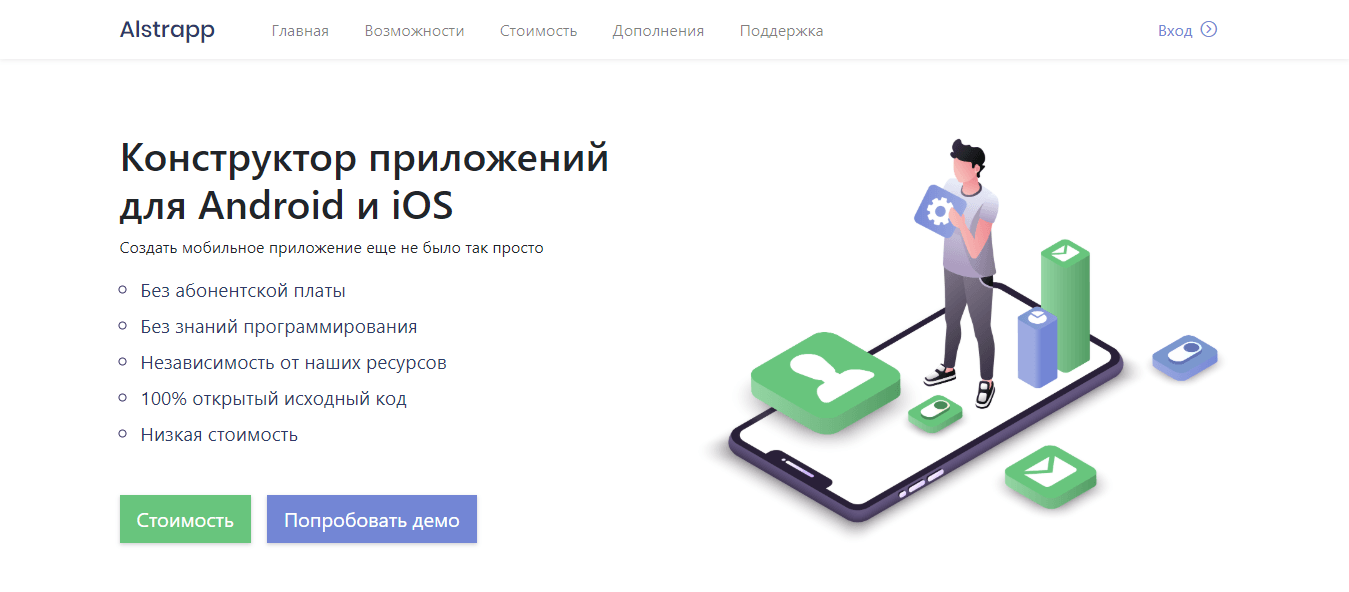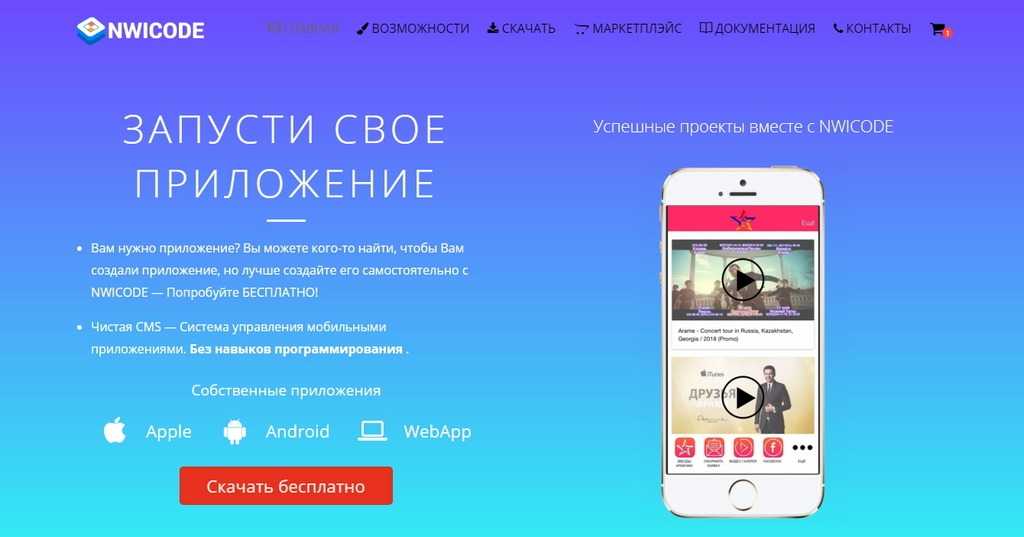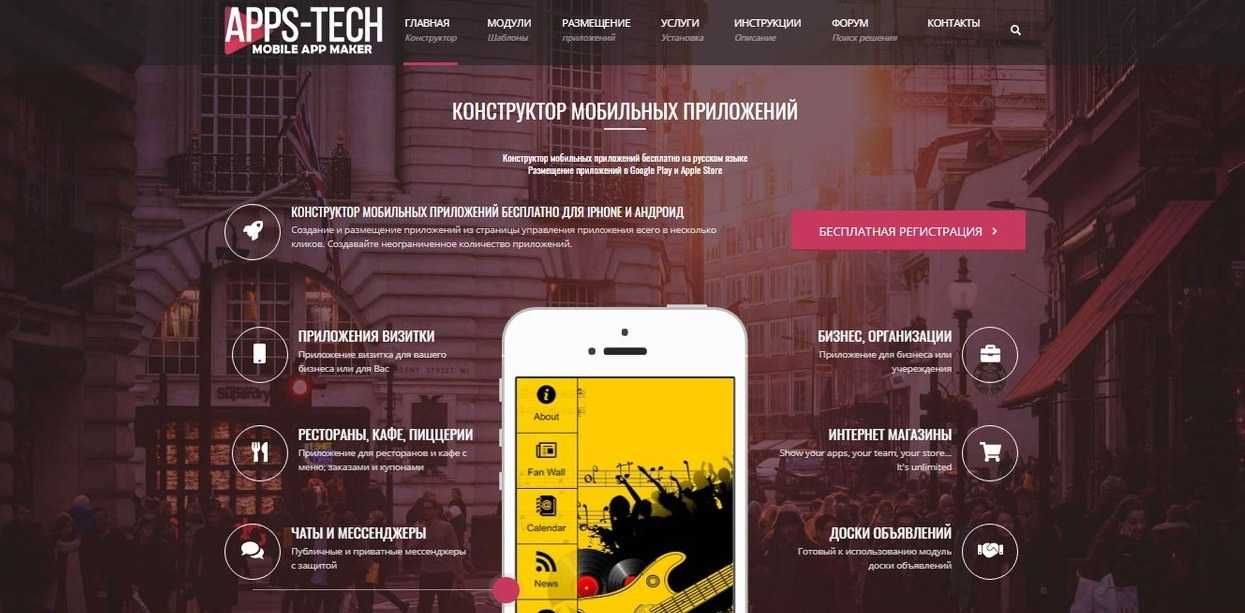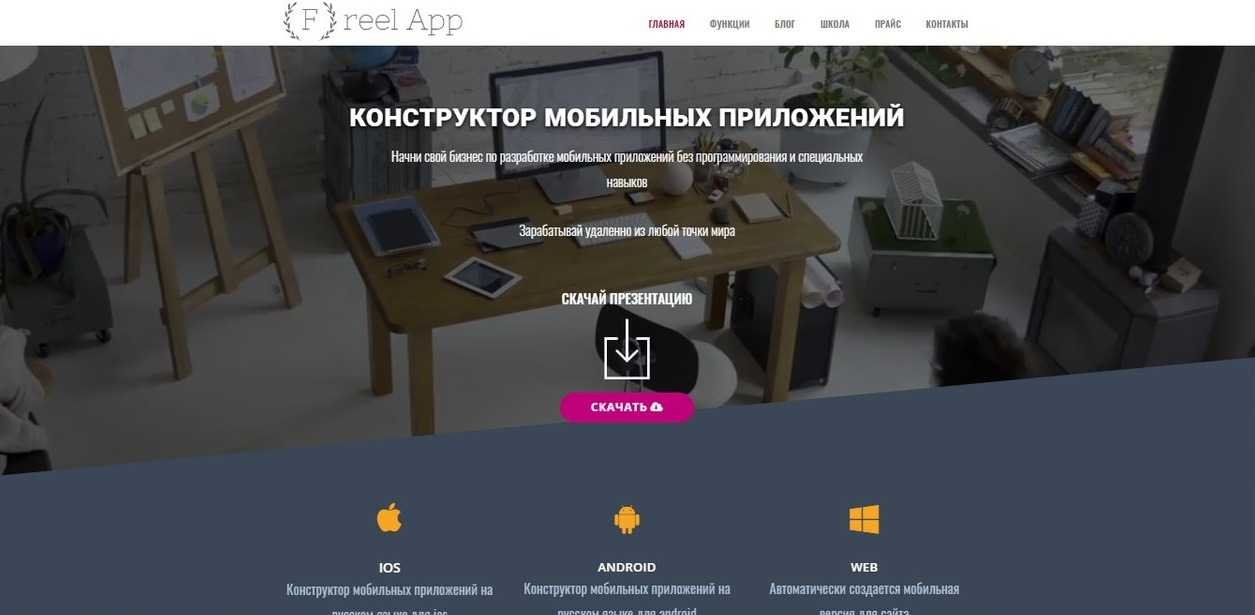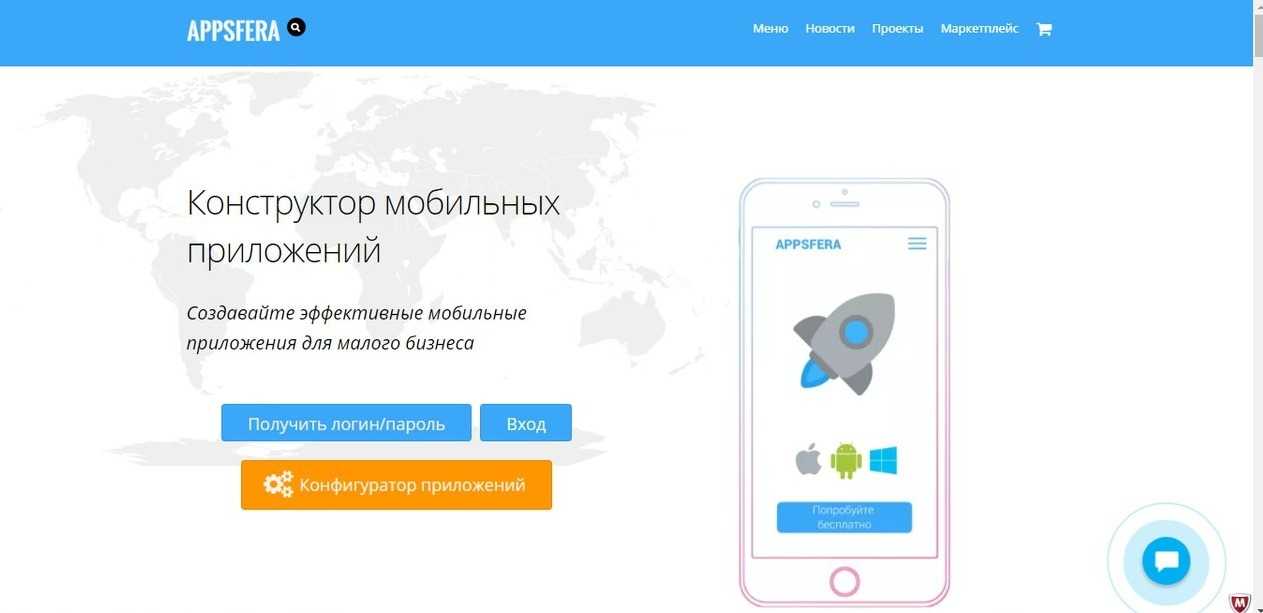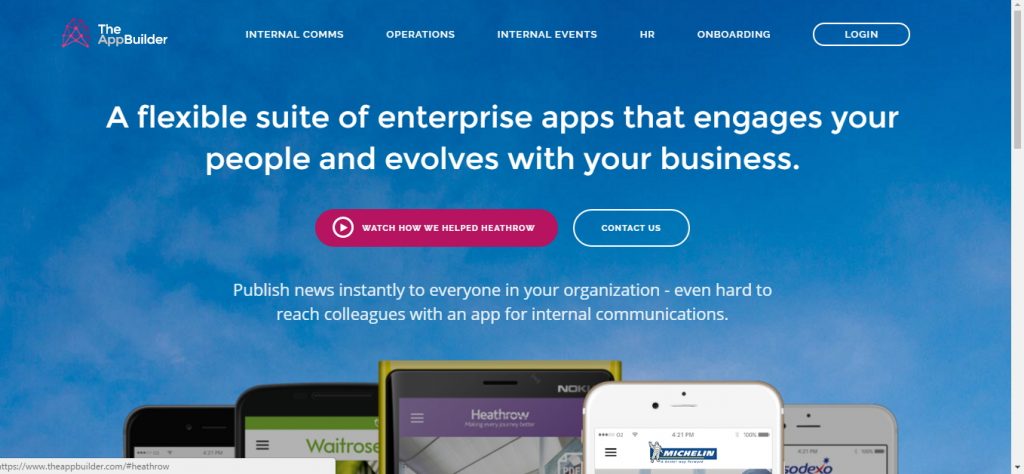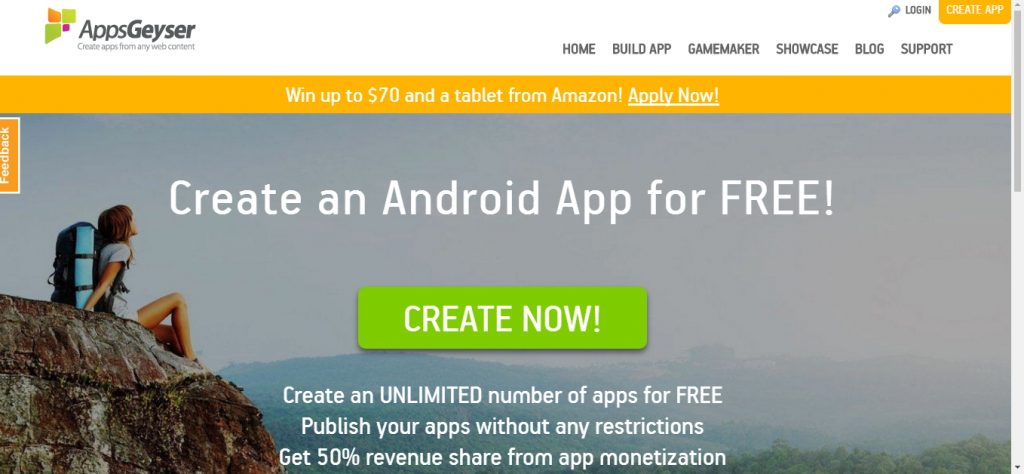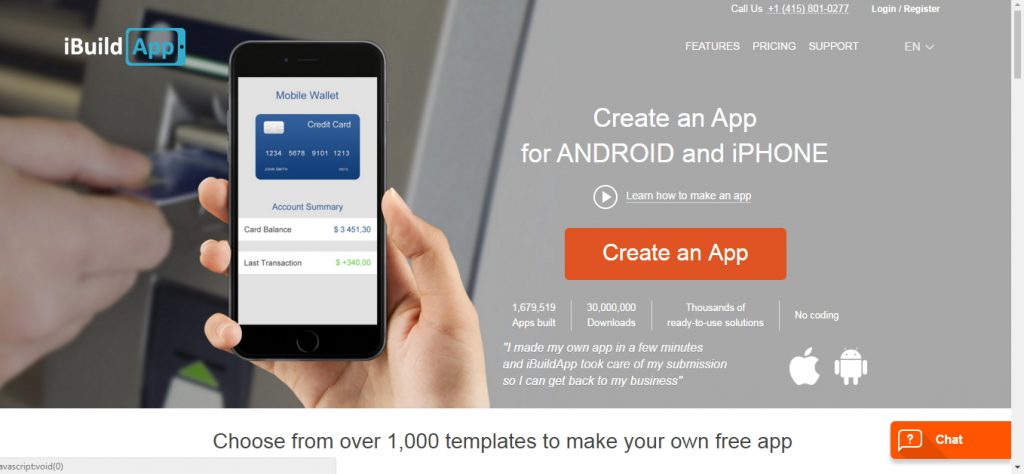- 10 качественных конструкторов приложений для Android
- Как создать приложение для Android?
- Основные задачи для начинающего разработчика
- 10 самых популярных графических конструкторов приложений
- #1 Alstrapp
- #2 NWICODE
- #3 APPS-TECH
- #4 FREEL APP
- #5 Своёприложение
- #6 APPSFERA
- #7 THEAPPBUILDER
- #8 APPSGEYSER
- #9 IBUILDAPP
- #10 App Inventor
- Писать самому или доверить студии разработчиков?
- Пишем своё первое приложение на Android
- Предисловие
- Подготовка к разработке
- Создание Android-приложения
- Запуск и тестирование приложения
- Заключение
- UPD: Устранение возможных ошибок
10 качественных конструкторов приложений для Android
Как создать приложение для Android?
Для начал вам нужно определиться, как именно вы будете создавать приложения: вручную прописывать код или с помощью графических конструкторов приложений? Ручные верстаки более продвинуты и дают более сложные игры, но для новичка это не вариант.
Так как вы читаете эту статью, то скорее всего, ваши знания еще не на высоком уровне и вы только делаете первые шаги.
Основные задачи для начинающего разработчика
Прежде разберемся, какой конструктор приложений вы будете использовать. Чем должен обладать наш редактор:
- Интуитивно понятным для вас интерфейсом.
- Логической и последовательной работе в редакторе.
- Работа в двух направлениях: с кодом и графикой.
- Четкая инструкция по работе и возможность задавать вопросы по работе на форуме поддержки.
Придерживайтесь данных советов и выбирайте только проверенные редакторы.
10 самых популярных графических конструкторов приложений
#1 Alstrapp
Alstrapp — полноценная CMS для создания и управлением приложением для Android и iOS.
Нет никаких абонентских платежей и подписок — только единоразовая покупка лицензии, которая дает возможность создавать неограниченное(!) количество приложений без ограничений.
Из основных преимуществ стоит отметить:
- PUSH и Alert уведомления
- управление клиентами (регистрация аккаунта, личный кабинет)
- редактор контента (возможно добавлять и редактировать любой HTML контент без обновления приложения)
- чат с пользователями
- брендирование приложения (собственные иконки и экраны загрузки)
- только бесплатные шаблоны для Android и iOS устройств
- управление всеми приложениями в одном окне
- 100% открытый исходный код
Приложение созданное через Alstrapp, будет иметь чистый код и без труда пройдет модерацию в мобильных сторах. Как правило, с этим пунктом во многих онлайн конструкторах есть проблемы.
Alstrapp имеет систему локализаций и поддерживает русский язык.
Кстати, на русском языке можно написать и в поддержку — разработчики наши соотечественники.
Перейти на сайт →
#2 NWICODE
NWICODE является инновационным лидером в области разработок приложений, т.к. разработчикам удалось создать полноценную CMS, благодаря который каждый человек сможет написать своё приложение без каких либо знаний языков программирования. На этой платформе возможно создавать приложения для Android, iOS, а также Web App. Основные плюсы:
- модули календаря, онлайн-записи, объявления и д.р;
- не требует навыков программирования;
- встроенная аналитика;
- мобильный интернет-магазин Ecommerce;
- бесплатный конструктор лэндингов;
- интеграция с социальными сетями.
Также хорошими плюсами является отзывчивая команда техподдержки и бесплатный хостинг для приложений на первый месяц обслуживания.
Программа оставляет открытым исходный код и стили, которые можно изменять на своё усмотрение, если обладаете навыками программирования. Полностью на русском языке.
#3 APPS-TECH
Мы заметили удивительную вещь. Среди зарубежных конструкторов приложений большинство бесплатные, а среди отечественных – платные. Поэтому APPS-TECH словно глоток свежего воздуха, ведь предлагает создание и размещение приложений бесплатно.
Понятный интерфейс на русском языке и возможность разрабатывать неограниченное количество приложений портят только банальные шаблоны со стандартным дизайном
#4 FREEL APP
Главная особенность сервиса FREELAPP в отсутствии классической оплаты. Платить нужно только за лицензию на определённое количество приложений. Видеоуроки с пошаговым обучением, открытые исходные коды, удобный интерфейс, хранение данных на безопасных облачных серверах – благодаря этим преимуществам FREELAPP находится в нашем списке.
К сожалению сервис больше не доступен.
#5 Своёприложение
Платформа с креативным названием Своёприложение создана в начале 2017 года молодыми российскими предпринимателями и обладает широким функционалом. Она подходит для всех типов бизнеса, особенно, мобильных интернет-магазинов.
Первая «фишка» сервиса в том, что вы можете прислать свой фирменный стиль менеджеру, и он бесплатно интегрирует его в ваше приложение. Вторая — в приложении уже подключен эквайринг
К сожалению сервис больше не доступен.
#6 APPSFERA
Платформа APPSFERA позволяет создать приложение без технических знаний и буквально за несколько минут. Она предлагает более 50 готовых модулей, полностью настраиваемый дизайн, возможность использования собственных стилей и кодов, а также интегрирование RSS ленты любого сайта в приложение.
Вас ждут и дополнительные «плюшки», среди которых фото и видеогалерея, отправка push сообщений непосредственно на смартфоны клиентов, обнаружение геолокации
#7 THEAPPBUILDER
Это бесплатный инструмент создания приложения. Явное неудобство состоит в том, что русского языка нет вообще, поэтому начальные знания английского языка вам необходимы, но в целом разобраться нетрудно.
Сервис отлично подойдёт для начального и среднего уровня знания темы. Доступны пошаговые инструкции, также есть полезные советы.
Перечислю главные достоинства THEAPPBUILDER:
- Невероятно богатый выбор готовых шаблонов. Идеально подходит для создания простых, незамысловатых приложений для Android.
- Очень детальная статистика по созданию ваших приложений, доступная в простой форме.
- Публикация вашего приложения в Google Play, не составит вам больших усилий.
#8 APPSGEYSER
Самый быстрый конструктор приложений. Главное преимущество данного редактора – вшивать ссылки и рекламу вашего сайта в приложения Android.
Вот еще некоторые главные отличия данного сервиса:
- Написание приложений происходит довольно быстро
- Создавать действительно рабочие игры с отменной графиком.
- Понятная и удобная публикация в Google Play.
- AppsGeyser дает вам работу по монетизировании приложения, непосредственно из нее.
- В режиме онлайн вам доступно: создавать, редактировать и выкладывать в интернет, любые ваши приложения.
#9 IBUILDAPP
Этот редактор, можно смело именовать как – конструктор приложений. Что вам будет нужно, так это складывать уже существующие пазлы, которых собранно очень много в инструменте.
Перечислим особенности IBUILDAPP:
- Очень объемный софт шаблонов на разные тематики: фотостудии, такси, рестораны, перевозки и многое другое. Выбирайте свой шаблон и подгоняйте его под свои нужды.
- Наличие инструментов для продвижения вашего приложения в Google Play. Теперь вам не стоит переживать, за место под солнцем, программа сделает это за вас и продвинет в рейтинге ваш проект.
- Подключение рекламы к вашему проекту, создавая тем самым возможность принести вам прибыль.
#10 App Inventor
Самый востребованный графический конструктор приложений на рынке. Данный ресурс был разработан, некем иным, как компанией Google. Этот редактор оснащен самыми продвинутыми методами и алгоритмами, которые способны создавать достойные программы.
Бесплатность проекта, только усиливает его привлекательность для простого обывателя. Для работы с данным приложением, вам необходимо иметь аккаунт в Google системе. Регистрация также бесплатна. Все ваши начинания, будут сохраняться в облаке, что дает вам неограниченные возможности работать дома с любого устройства, так и в любой точке мира.
Еще хочется отметить следующее:
- Работая, вы все можете отслеживать в реальном времени, все действия просматриваются сразу.
- Сохранение вашего проекта происходит в один клик.
Интересный факт: через десять лет каждый второй разработчик компьютерных игр будет женщиной
Писать самому или доверить студии разработчиков?
Из вышесказанного в статье, сразу отметим, что написание программ вручную не так сложно. Создавая самим, вы не уплачиваете разработчикам, а значит получаете неоценимый личный опыт в создании и выгоду в первоначальном взносе. При личном написании работы, вам будет проще создавать то, что вы желаете, ведь не всегда можно доходчиво описать свои желания, а уж тем более воссоздать в программе.
Но если вы решитесь довериться студии разработчиком, можно рассчитывать на быстрое выполнение вашего заказа. Профессионалы своего дела, способны создавать ваши пожелания в проекты, на уровне интуиции, они все знают об этом деле. Так вы получите очень дельные советы по улучшению вашей программы, для увеличения ее прибыльности и качества.
В заключение отмечу, чтобы вы ни выбрали, для начала составьте план ваши действий, прикиньте, если у вас столько свободного времени для создания и каковы ваши финансовые возможности. В целом каждый из ресурсов поможет вам достигнуть желаемого — было бы только желание!
Источник
Пишем своё первое приложение на Android

Предисловие
Подготовка к разработке
Установка среды разработки Eclipse
Тут всё просто. Идём в раздел Downloads на официальном сайте и качаем версию Classic. Далее просто распакуйте архив, куда вам хочется, я же решил это сделать в почетную директорию C:\Eclipse
Установка ADT плагина к Eclipse
Запускаем Eclipse, и открываем диалог установки плагина через меню Help → Install new software. В поле Work with вписываем адрес загрузки плагина dl-ssl.google.com/android/eclipse (если не получилось, то плагин можно скачать и установить вручную по ссылке http://developer.android.com/sdk/eclipse-adt.html), далее в таблице ниже появится Developer Tools, отмечаем его и идем далее.

После успешной установки, можно перезапустить среду Eclipse.
Установка среды для Java: JDK и JRE
Если у вас еще не установлены Java Development Kit (JDK) и Java Runtime Environment (JRE), то их необходимо установить. Сделать это можно на сайте Oracle. Скачайте и установите JDK и JRE.
Установка Android SDK
Дело осталось за малым — это скачать и установить свежий Android SDK. Это делается на сайте для Android разработчиков. Я лично установил SDK опять-таки в почётную директорию C:\Android. После этого необходимо добавить платформы и прочие дополнительные элементы SDK. Я добавил все доступные версии, так как планирую делать приложения и для ранних платформ, а также USB-драйвер и примеры приложений.
Подготовка к разработке завершена. Теперь следующий этап — создание приложения.
Создание Android-приложения
Перед тем как создать своё первое приложение, можно создать виртуальное Android-устройство, чтобы быстро тестировать на нём свой свеженаписанный софт. Вначале я хочу сказать вам несколько слов по поводу Android Virtual Device (AVD). Это виртуальный смартфон с ОС Android, на котором вы с легкостью сможете запускать созданную вами программу. Как можно заметить, преимущество Android Virtual Device состоит в том, что наглядно можно увидеть как будет работать Ваша программа на разных смартфонах с Android, а не покупать весь модельный ряд и тестировать приложение на каждом из них.
Приступим к созданию виртуального устройства Android. Следуем в меню по пути Window → Android SDK and AVD Manager.
Выбираем New в правой части окна, в появившемся окне вписываем имя виртуального устройства, платформу (допустим Android 2.1), размер карты памяти (допустим 512 Mb), тип дисплея (допустим HVGA). Затем жмем внизу на кнопку Create AVD.
Теперь создадим проект. Для этого идем по пути в меню File → New → Other, в появившемся списке Android → Android Project.
В качестве примера расскажу о разработке одной моей простейшей программы UfaTermometr, показывающей текущую температуру с датчиков, расположенных на одном из объектов местной энерго-компании.
После создания проекта, слева вы увидите дерево директорий. Перво-наперво загрузим свою иконку приложения, а точнее 3 иконки под разные варианты. В папку drawable-hdpi грузим png-картинку с прозрачным фоном размером в 72×72, в drawable-mdpi соответственно 48×48 и в drawable-ldpi самую маленькую размером 36×36. Делать это можно простым перетаскиванием файлов прямо на дерево. Следующим шагом будут элементы управления. В моей программе было необходимо всего три элемента интерфейса: ImageView (просто картинка логотип приложения), Button (обновить значение температуры) и TextView (вывод значения температуры). Все эти элементы управления нужно описать в специальном xml-файле. В дереве он расположен по адресу res → layout → main.xml. Во-многом разметка элементов управления сходна с вёрсткой веб-страниц, тут есть и padding, и margin, и аналог align. Код main.xml моего приложения:
xml version =«1.0» encoding =«utf-8» ? >
LinearLayout xmlns:android =«schemas.android.com/apk/res/android»
android:orientation =«vertical»
android:layout_width =«fill_parent»
android:layout_height =«fill_parent»
>
ImageView android:layout_width =«fill_parent»
android:layout_height =«wrap_content»
android:src =»@drawable/droid»
android:layout_gravity =«center_horizontal|center»
android:layout_margin =«0px»
/>
Button
android:id =»@+id/refrbutton»
android:layout_width =«wrap_content»
android:layout_height =«wrap_content»
android:gravity =«center_horizontal»
android:layout_gravity =«center_horizontal|center»
android:textSize =«30px»
android:padding =«20px»
android:layout_marginTop =«10dip»
android:text =«Обновить»
/>
TextView
android:layout_width =«fill_parent»
android:layout_height =«wrap_content»
android:text =». »
android:textSize =«100dip»
android:gravity =«center_horizontal»
android:id =»@+id/temper»
android:textColor =»#EEE3C4″
/>
LinearLayout >
Подробно останавливаться на разметке элементов управления не буду, так как это всё достаточно подробно описано в мануале и вообще интуитивно понятно, особенно тому, кто имел дело с html/css-вёрсткой и/или разработкой в какой-либо визуальной среде (например, Delphi). Единственное, обратите внимание как я загрузил произвольное изображение в ImageView. В поле src указывается путь, начинающийся с символа @ и далее указываете адрес по дереву. В папке res я заблаговременно создал подпапку drawable и «закинул» туда логотип, а затем просто указал ImageView путь. Легко? По мне так очень.
Непосредственно код приложения располагается по пути src → «ваше название package» → «название приложения».java.
По-умолчанию создается «болванка» главного класса и от неё уже дальше можно плясать. Не буду останавливаться на тонкостях такого простого кода как у меня в примере, но поясню, что логика работы объясняется тремя простыми шагами:
- Загрузить HTML-страницу со значениями температуры
- С помощью регулярок «вытащить» температуру
- Показать в TextView значение температуры
Заметьте, что когда приложению требуются какие-то системные разрешения, нужно указывать их в манифесте AndroidManifest.xml. В данном конкретном случае мы используем подключение к Интернет, соответственно добавляем строчку в указанный выше xml-файл.
Собственно сам код, реализующий указанную выше логику работы:
package app.test.ufatermometr;
import android.app.Activity;
import android.os.Bundle;
import android.view.View;
import android.widget.TextView;
import android.widget.Button;
import java.io.InputStreamReader;
import java.net.URL;
import java.net.URLConnection;
import java.util.regex.*;
public class UfaTermometr extends Activity
<
@Override
public void onCreate(Bundle savedInstanceState)
<
super.onCreate(savedInstanceState);
setContentView(R.layout.main);
final Button button = (Button) findViewById(R.id.refrbutton);
button.setOnClickListener( new Button.OnClickListener() <
public void onClick(View v) // клик на кнопку
<
RefreshTemper();
>
>);
RefreshTemper(); // при запуске грузим температуру сразу
>;
//—————————————————————-
public String GetTemper(String urlsite) // фукция загрузки температуры
<
String matchtemper = «» ;
try
<
// загрузка страницы
URL url = new URL(urlsite);
URLConnection conn = url.openConnection();
InputStreamReader rd = new InputStreamReader(conn.getInputStream());
StringBuilder allpage = new StringBuilder();
int n = 0;
char [] buffer = new char [40000];
while (n >= 0)
<
n = rd.read(buffer, 0, buffer.length);
if (n > 0)
<
allpage.append(buffer, 0, n);
>
>
// работаем с регулярками
final Pattern pattern = Pattern.compile
( » [^-+0]+([-+0-9]+)[^ [^(а-яА-ЯёЁa-zA-Z0-9)]+([а-яА-ЯёЁa-zA-Z ]+)» );
Matcher matcher = pattern.matcher(allpage.toString());
if (matcher.find())
<
matchtemper = matcher.group(1);
>
return matchtemper;
>
catch (Exception e)
<
>
return matchtemper;
>;
//—————————————————————-
public void RefreshTemper()
<
final TextView tTemper = (TextView) findViewById(R.id.temper);
String bashtemp = «» ;
bashtemp = GetTemper( «be.bashkirenergo.ru/weather/ufa» );
tTemper.setText(bashtemp.concat( «°» )); // отображение температуры
>;
>
После того как приложение написано, можно уже его отлаживать и тестировать.
Запуск и тестирование приложения
Вспоминаем про нашу виртуальную машину и запускаем привычной кнопкой или менюшкой Run → Run
Вот такую картину мы можем затем созерцать:
Теперь, если вы хотите поделиться приложением, то нужно собрать apk-файл. Для этого воспользуемся меню File → Export и в списке Android → Export Android application. Далее выберите проект, затем создайте хранилище ключей keystore и ключ key, для этого нужно будет заполнить несколько полей с всякого рода справочной информацией. Получившийся apk-файл можно распространять и даже выложить в Android Market, но для этого придется зарегистрироваться и уплатить $25, что в общем-то немного, особенно для стоящего проекта. Но регистрация в Маркете, пожалуй, тема отдельной статьи.
Заключение
В заключении хотелось бы сказать, что безусловно разработка приложений для Android приятна, достаточно проста и интересна. Конечно, мы рассмотрели лишь верхушку айсберга, но я надеюсь, что в умах тех из вас, кто раньше не пробовал делать ничего подобного «загорелась лампочка» и вполне возможно, что когда-то вашим приложением будут пользоваться миллионы.
Источники, ссылки
UPD: Устранение возможных ошибок
ERROR: Unable to open class file C:\workspace\Test\gen\com\example\test\R.java: No such file or directory
emulator: ERROR: no search paths found in this AVD’s configuration. Weird, the AVD’s config.ini file is malformed. Try re-creating it
— это следствие того, что у Вас кириллица в имени пользователя. Решается: идем в Компьютер → Свойства системы → Дополнительные параметры системы → Переменные среды. Создаем новую переменную с именем ANDROID_SDK_HOME и значением – путем, где находится папка AVD (например, C:\Android\). Создаем, далее ищем там же переменную Path, открываем и в поле значений через точку с запятой добавляем путь до папки tools Android SDK (например, C:\Android\tools). Сохраняем. Запускаем Eclipse, запускаем программу.
UPD 05.10.2011, во что превратилось данное приложение можно лицезреть на следующих скринах:
Это результат развития той самой болванки, которая выше дана в качестве примера.
Разработка и создание Android-приложений
Создание сайтов
Источник